Hey hey there!! hai semua..tutorial ni memang ramai sangat yang request kat Diya..memang susah nak buat tapi DIya try je.
1.Ok firstly korang tengok la dekat mane korang nak letak widget korang.Contohnya:
2.Then lepas korang da decide nak letak dekat mana widget tu , korang cari pulak tajuk sidebar yang dah ada di atas/bawah widget yang korang nak letak(rujuk step 1).Contohnya:
3.Lepas tu,korang pergi >> Template
Serentak tekan ctrl + F dan cari tajuk sidebar yang dah ada di bawah/atas widget yang korang nak letak.
Contohnya:
4.Ok then bila korang da buad step 3 tu,korang akan jumpa anak-anak codes yang macam ni kan?
5.Then kalau korang perhatikan anak-anak kod tu,dia akan ada kod </div>
6.Ok korang serentak tekan ctrl+ c dan copy code bawah ni
<div class="bar"><div class="main-title">Tajuk Sidebar KOrang</div><br><center>AYAT/GAMBAR/WIDGET KORANG DI SINI</center></div>
ermm,,jadi tak? Diya tahu memang pening sikit kan? tolong komen k


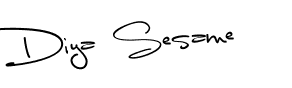







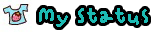
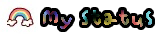
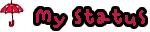
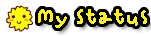
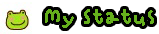










 Hey hey there!! hoola freiends
Hey hey there!! hoola freiends 





